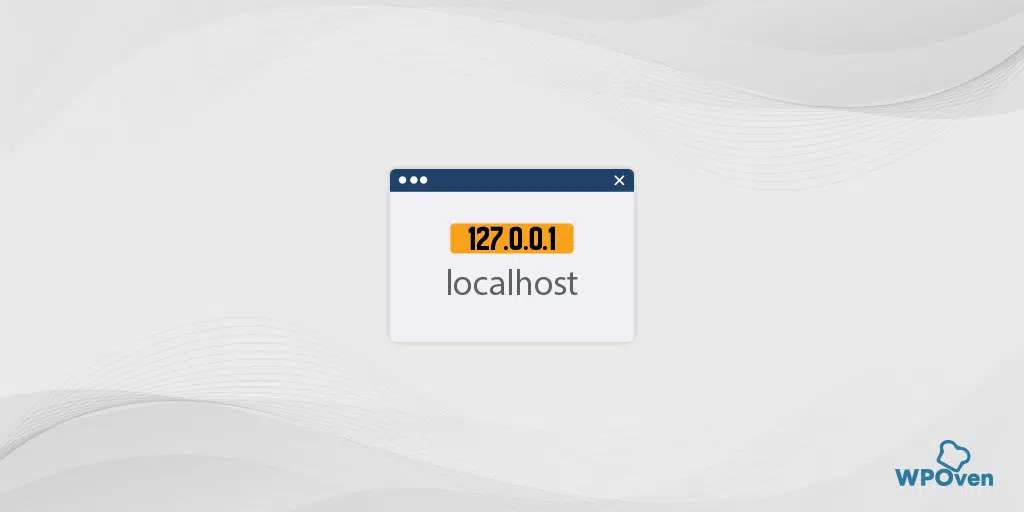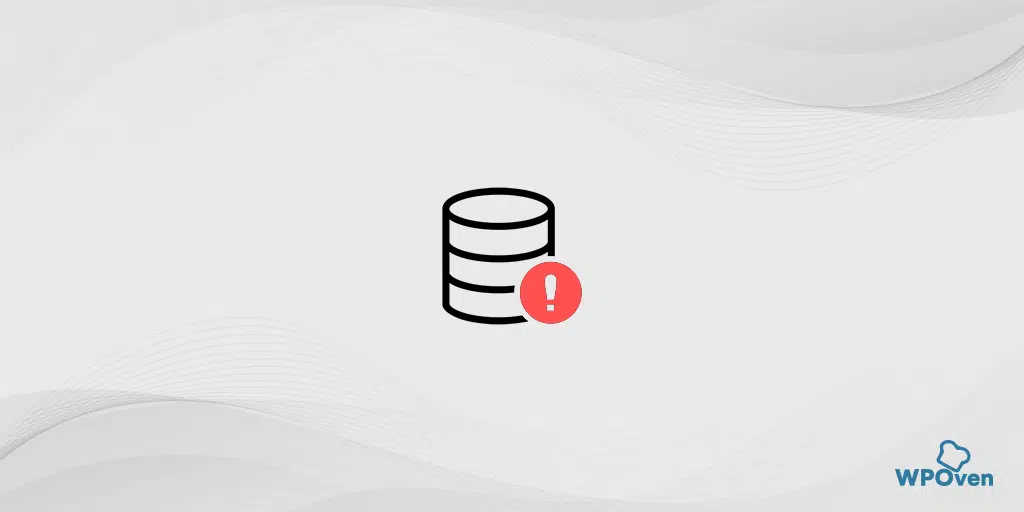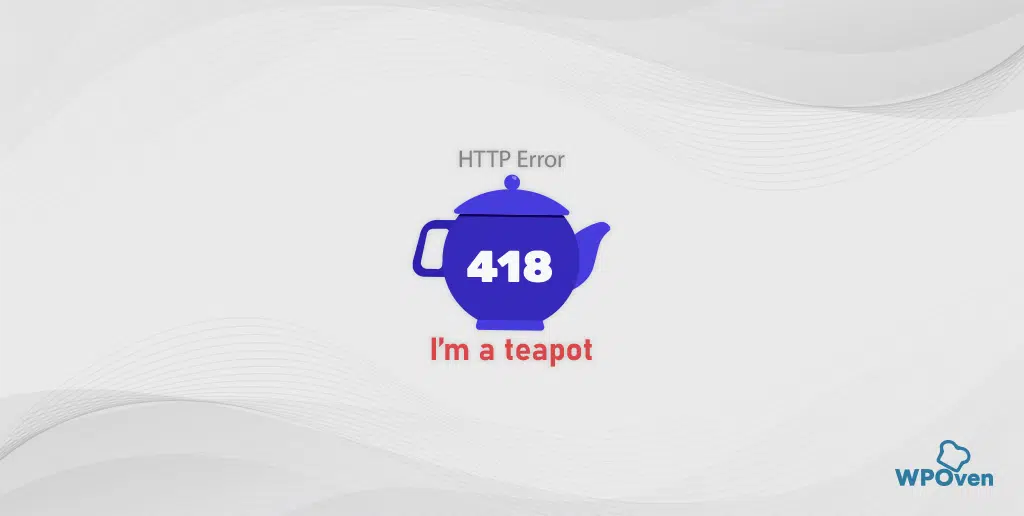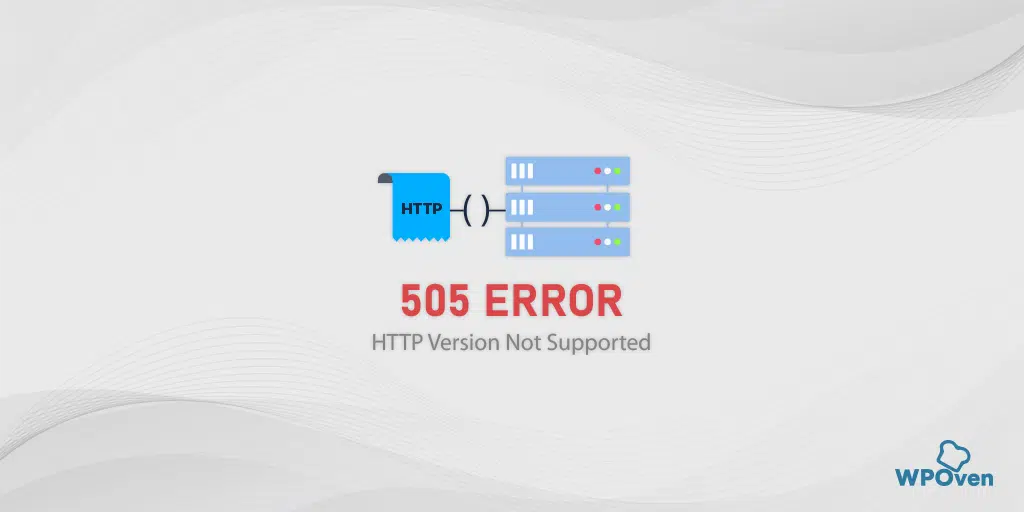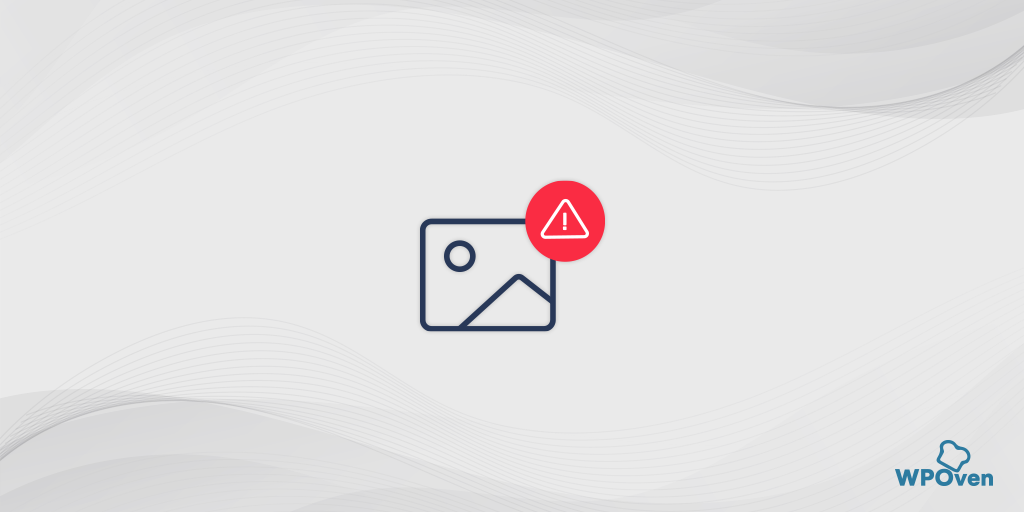Wie behebt man den XAMPP-Fehler „Unerwartetes Herunterfahren von MySQL“?
Veröffentlicht: 2024-07-02Wenn Sie eine lokale Umgebung für Website-Entwicklungs- oder Testzwecke verwenden, können dieselben Fehler auftreten, die auch auf dem tatsächlichen Server auftreten würden.
Ebenso kann der Fehler „Fehler: MySQL wurde unerwartet heruntergefahren“ plötzlich auftreten, insbesondere wenn XAMPP als lokale Entwicklungsumgebung verwendet wird.
Dieser Fehler mag für viele von Ihnen ziemlich irritierend sein, aber Sie werden vielleicht überrascht sein, dass er häufig vorkommt und behoben werden kann.
Seien Sie einfach geduldig und lesen Sie diesen Blog bis zum Ende weiter. Wir sind zuversichtlich, dass am Ende alle Ihre Zweifel in Bezug auf XAMPP klar sein werden, was der Fehler „Fehler: MySQL wurde unerwartet heruntergefahren“ bedeutet und wie Sie ihn auf sehr umfassende Weise beheben können.
Lasst uns eintauchen!
Was bedeutet der „Fehler: MySQL wurde unerwartet heruntergefahren“?
Der „Fehler: MySQL wurde unerwartet heruntergefahren“ bedeutet, dass die MySQL-Software in Ihrer lokalen Umgebung unerwartet nicht mehr funktioniert oder vollständig heruntergefahren wurde. Infolgedessen kann die WordPress-Website nicht auf die Datenbank zugreifen, was zur Anzeige der Meldung „Fehler: MySQL wird unerwartet heruntergefahren“ angezeigt wird.
Sie können den MySQL-Dienst in Ihrer Entwicklungsumgebung jedoch aus verschiedenen Gründen, beispielsweise einem Serverneustart, auch manuell stoppen. Wenn jedoch ein unerwartetes Ereignis eintritt, kann der MySQL-Dienst heruntergefahren werden.
Dies ist ein sehr kritisches Problem, insbesondere für WordPress-Sites, deren gesamte Funktionen vollständig auf die Datenbankanbindung angewiesen sind.
Das Beste daran ist, dass Sie im XAMPP-Ereignisprotokoll möglicherweise die Fehlermeldung „Fehler: MySQL wurde unerwartet heruntergefahren“ bemerken, zusammen mit hervorgehobenen Vorschlägen, die Ihnen bei der Behebung dieses Fehlers helfen.
Variationen des XAMPP-MySQL-Fehlers, die Sie möglicherweise auch sehen
Es gibt verschiedene Varianten des XAMPP-MySQL-Fehlers, die jedoch alle die gleiche Bedeutung haben.
- Fehler: MySQL wurde unerwartet heruntergefahren.
- Der MySQL-Prozess wurde unerwartet beendet.
- Der MySQL-Dienst startet nicht.
- Portprobleme, z. B. „Port 3306 wird von einer anderen Anwendung verwendet.“
- Protokollieren Sie Fehlermeldungen, die auf Probleme mit ibdata-Dateien hinweisen.
Was ist XAMPP? (Grundlagen von XAMPP)
XAMPP ist ein kostenloses und quelloffenes, plattformübergreifendes Webserver-Lösungs-Stack-Paket, das von Apache Friends entwickelt wurde und hauptsächlich aus dem Apache HTTP Server, MariaDB (ehemals MySQL) und Interpretern für Skripte besteht, die in den Programmiersprachen PHP und Perl geschrieben sind.
Es ist mit verschiedenen Betriebssystemen wie Windows, macOS und Linux kompatibel und funktioniert gut auf diesen, um lokale Umgebungen zu erstellen und zu verwalten.
Es bietet die Möglichkeit, jede Software, die zum Ausführen von WordPress in der lokalen Umgebung erforderlich ist, aus einem einzigen Paket zu installieren, anstatt für jedes Element individuelle Software zu installieren.
Aufgrund dieser Funktion ist es zur ersten Wahl für Entwickler geworden, die gerne an PHP-basierten Anwendungen wie WordPress arbeiten. Sie können unbegrenzt neue Funktionen testen, Probleme beheben, Code debuggen und sicherstellen, dass alles reibungslos und ohne Probleme läuft, bevor sie die Website live schalten.
Der Name XAMPP ist ein Akronym, das für steht
- X : Plattformübergreifend (Windows, Linux und macOS)
- A : Apache HTTP-Server
- M : MariaDB (ehemals MySQL)
- P : PHP
- P : Perl
Hauptmerkmale von XAMPP:
- Erleichterte Installation :
- XAMPP ist so konzipiert, dass es einfach zu installieren und zu verwenden ist, was es ideal für Entwickler macht, die eine lokale Serverumgebung für Test- und Entwicklungszwecke benötigen.
- Plattformübergreifende Kompatibilität :
- XAMPP ist für mehrere Betriebssysteme verfügbar, darunter Windows, Linux und macOS, sodass Entwickler es auf ihrer bevorzugten Plattform verwenden können.
- Umfangreiches Paket :
- XAMPP enthält alle notwendigen Webserver-Komponenten: Apache, MariaDB, PHP und Perl. Dadurch entfällt die Notwendigkeit, jede Komponente separat zu installieren und zu konfigurieren.
- Benutzerfreundliches Bedienfeld :
- XAMPP verfügt über ein Kontrollfeld, mit dem Sie die verschiedenen Dienste (Apache, MySQL/MariaDB usw.) einfach starten und stoppen und ihre Einstellungen verwalten können.
- Flexibilität :
- Mit XAMPP können Anwendungen erstellt und getestet werden, die PHP, Perl und MariaDB verwenden. Es unterstützt eine breite Palette von Anwendungen und Frameworks.
- Umfangreiche Dokumentation und Community-Unterstützung :
- Da XAMPP weit verbreitet ist, verfügt es über eine umfangreiche Dokumentation und eine große Benutzergemeinschaft, was es einfacher macht, bei Bedarf Hilfe und Ressourcen zu finden.
Häufige Verwendungen von XAMPP:
- Web Entwicklung :
- Entwickler verwenden XAMPP, um Websites lokal zu erstellen und zu testen, bevor sie sie auf einem Live-Server bereitstellen. Dadurch wird sichergestellt, dass die Site ordnungsgemäß funktioniert, und eine Fehlerbehebung ist möglich, ohne die Live-Site zu beeinträchtigen.
- Lernen und Bildung :
- XAMPP ist ein hervorragendes Tool für Studenten und Lehrkräfte, um Webentwicklung, Serververwaltung und Datenbankverwaltung zu erlernen.
- Testen und Debuggen :
- Damit können Entwickler ihre Anwendungen in einer kontrollierten Umgebung testen und debuggen und so sicherstellen, dass sie wie vorgesehen funktionieren, bevor sie in Betrieb gehen.
- CMS-Installation und Test :
- Mit XAMPP ist es einfach, verschiedene CMS-Plattformen wie WordPress, Joomla und Drupal lokal zu installieren und zu testen.
So beheben Sie den Fehler: MySQL wurde unerwartet heruntergefahren?
Bevor wir direkt mit den Methoden zur Fehlerbehebung fortfahren, um den „Fehler: MySQL wurde unerwartet heruntergefahren“ zu beheben, müssen Sie die Gründe kennen, die ihn verursacht haben.
Wenn Sie diese Gründe verstehen, erhalten Sie ein klareres Bild des Fehlers und können ihn beheben.
Wie kommt es zu dem „Fehler: MySQL wurde unerwartet heruntergefahren“?
1. Eine der häufigsten Ursachen für das unerwartete Herunterfahren der MySQL-Software ist die Neuinstallation von XAMPP.
2 . Ausgelasteter Port : Standardmäßig verwendet die MySQL-Software Port 3306. Wenn dieser Port von einer anderen Anwendung verwendet wird, kann es zu Konflikten kommen und den Start von MySQL verhindern.
3. Falsch konfigurierte MySQL-Datei: Manchmal kann eine falsch konfigurierte MySQL-Datei auch zu einem unerwarteten Herunterfahren führen.
4. Beschädigte MySQL-Datei: Wenn die MySQL-Datei aus Gründen wie einem Festplattenausfall oder einem plötzlichen Herunterfahren beschädigt oder beschädigt wurde, können die Tabellen oder Datendateien beschädigt werden, was zu diesem Fehler führt.
5 . Unzureichende Berechtigungen : Wenn der MySQL-Server nicht über die entsprechenden Berechtigungen verfügt, kann dies dazu führen, dass der Server ausfällt und nicht mehr läuft.
Methoden zur Behebung des „Fehlers: MySQL wurde unerwartet heruntergefahren“
Die Methoden sind in der Regel unkompliziert, sodass Sie nicht mehrere Schritte ausführen müssen. Hier sind die Methoden, die wir mit Ihnen besprechen werden.
- Ausführen von XAMPP mit Administratorrechten
- Datenbanksicherung wiederherstellen
- Überprüfen von Portproblemen
- Überprüfen und beheben Sie Konfigurationsprobleme
- Datenbank reparieren
- Legen Sie die richtigen Berechtigungen fest
1. XAMPP mit Administratorrechten ausführen
XAMPP funktioniert gut, wenn Sie ihm Administratorzugriff oder -berechtigungen gewähren. Wenn Sie nicht über die erforderlichen Berechtigungen verfügen, werden möglicherweise einige Fehler angezeigt.
Dies liegt daran, dass bestimmte Komponenten von XAMPP Root-Rechte benötigen, um ordnungsgemäß zu funktionieren. Wenn Sie versuchen, XAMPP ohne Administratorrechte auszuführen, funktionieren einige Komponenten möglicherweise nicht oder werden nicht ordnungsgemäß eingerichtet.
Falls Sie Zweifel haben, ob Sie XAMPP zuvor mit Administratorrechten geöffnet haben oder nicht, schließen Sie es einfach vollständig und starten Sie es mit „ Als Administrator ausführen “ neu.
Für Windows-Benutzer:
Gehen Sie zu dem Ordner, in dem Sie XAMPP installiert haben, suchen Sie nach der xampp-control-Datei und klicken Sie mit der rechten Maustaste darauf, um Optionen anzuzeigen. Wählen Sie nun die Option „ Als Administrator ausführen “.
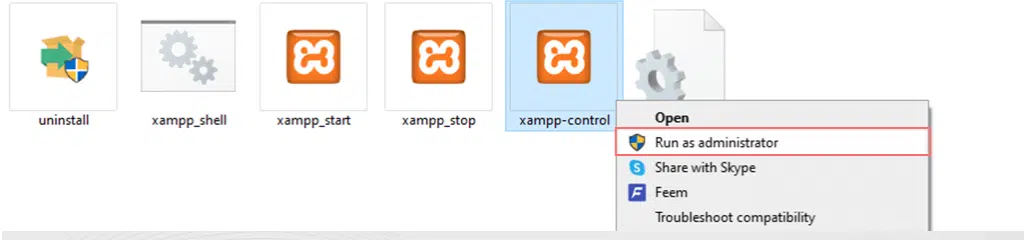
Für MacOS-Benutzer:
Wenn Sie ein macOS-Benutzer sind, suchen Sie einfach die xampp-control-Datei und klicken Sie mit der rechten Maustaste auf den Ordner.
Wählen Sie nun „Informationen“ und es öffnet sich ein Popup-Fenster, in dem Sie zum Abschnitt „Freigabe und Berechtigungen“ navigieren müssen.
Klicken Sie nun auf das Vorhängeschloss-Symbol, um Änderungen vorzunehmen, und geben Sie Ihr Administratorkennwort ein, wenn Sie dazu aufgefordert werden.
Ändern Sie nun die Berechtigungseinstellungen „Lesen und Schreiben“ auf „Jeder“. Wenn alles genau befolgt wird, müssen XAMPP und seine Komponenten erfolgreich laufen, was dazu führt, dass auch MySQL ordnungsgemäß funktioniert und die Datenbank nun zugänglich ist.
2. Datenbanksicherung wiederherstellen
Wenn ein Neustart des XAMPP mit Administratorrechten nicht funktioniert, können Sie versuchen, die Sicherungsdateien zurückzuziehen. Das Beste daran ist, dass der Vorgang sehr einfach ist, da XAMPP über die einzigartige Funktion verfügt, automatisch eine Reihe von Sicherungsdateien Ihrer lokalen Umgebung zu erstellen.
Sie können leicht darauf zugreifen und sie in dem Ordner finden, in dem Sie XAMPP installiert haben. Befolgen Sie die folgenden Schritte:
Schritt 1: Öffnen Sie „Arbeitsplatz“ und suchen Sie nach dem XAMPP-Ordner.
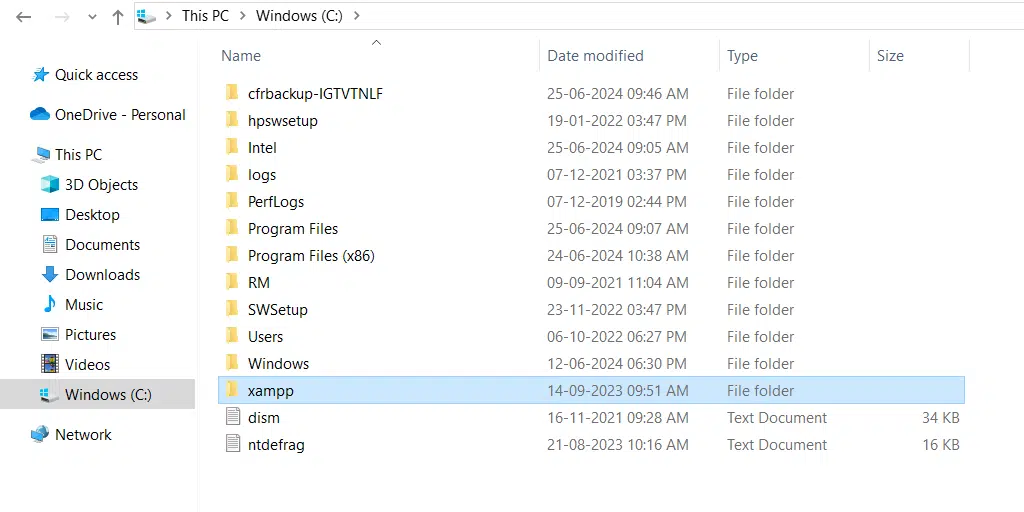
Schritt 2: Suchen und öffnen Sie im XAMPP-Ordner den MySQL-Ordner.
Schritt 3: Suchen Sie im MySQL-Ordner nach den data und backup .
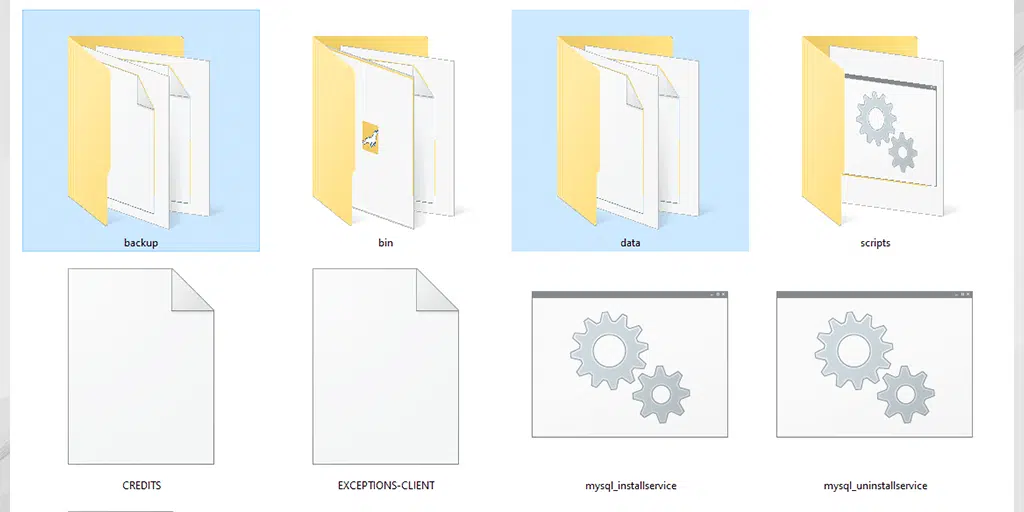
Schritt 4: Gehen Sie zur XAMPP-Systemsteuerung und stoppen Sie den MySQL-Dienst.

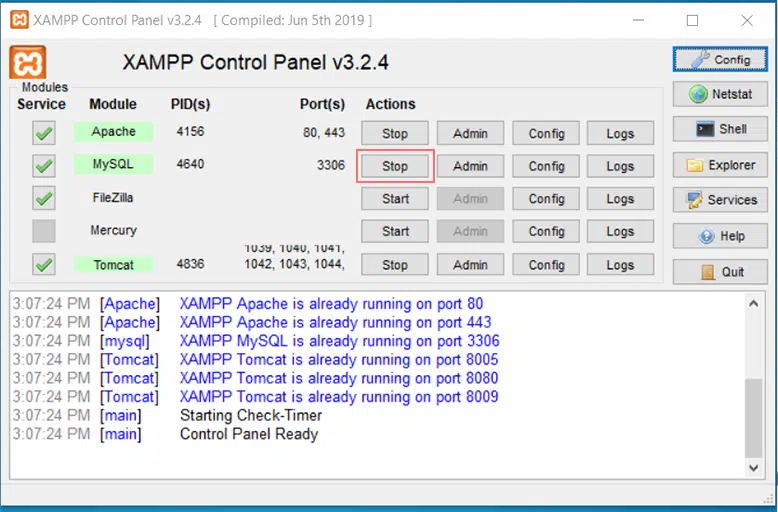
Schritt 5: Erstellen Sie eine Kopie des data und benennen Sie ihn um.
Schritt 6: Kopieren Sie alles aus dem backup Ordner und fügen Sie es in den data ein.
Schritt 7: Bewahren Sie den umbenannten data als Backup auf, bis Sie sicher sind, dass alles ordnungsgemäß funktioniert.
Schritt 8: Gehen Sie zurück zur XAMPP-Systemsteuerung und starten Sie den MySQL-Dienst neu.
3. Überprüfen von Portproblemen
Das häufigste Problem, das einen Fehler auslöst: Das unerwartete Herunterfahren von MySQL liegt darin, dass der MySQL-Port von einer anderen Anwendung verwendet wird. Um diesen Konflikt zu vermeiden, müssen Sie den MySQL-Port überprüfen und bei Problemen wechseln oder einen anderen Port zuweisen.
Standardmäßig ist der Beitrag auf 3306 eingestellt. Um zu überprüfen, ob er verwendet wird, führen Sie die folgenden Schritte aus:
- Öffnen Sie das XAMPP-Kontrollfeld.
- Klicken Sie auf das Netstat-Modul über dem Shell-Tool.
Netstat ist ein Befehlszeilentool, das aktive Verbindungen in Ihrem Netzwerk und die von ihnen verwendeten Ports anzeigt.
Wenn Sie Netstat ausführen, können Sie sehen, welche Ports jedes Tool in XAMPP verwendet, einschließlich MySQL. Dies hilft Ihnen zu erkennen, ob eine andere Software den MySQL-Port verwendet.
Wenn Sie einen Konflikt feststellen, gehen Sie wie folgt vor, um den Port zu ändern. Zuerst müssen wir dafür den MySQL-Dienst stoppen,
- Drücken Sie
Windows + R, um die Anwendung „Ausführen“ zu öffnen. - Geben Sie
services.mscein und drücken Sie die Eingabetaste, um das Fenster „Dienste“ zu öffnen.
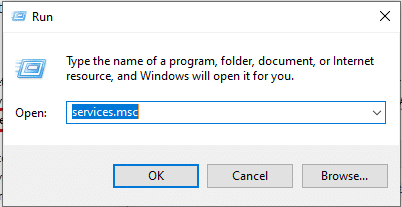
- Scrollen Sie, um den MySQL-Dienst zu finden.
- Klicken Sie mit der rechten Maustaste auf MySQL und wählen Sie
Stop, um den Dienst zu beenden.
Nachdem wir den MySQL-Dienst erfolgreich beendet haben, müssen wir als Nächstes den Port ändern.
Ändern Sie den MySQL-Port in XAMPP :
- Öffnen Sie die XAMPP-Systemsteuerung und klicken Sie im XAMPP-Hauptmenü neben MySQL auf
Config.

- Klicken Sie auf die Schaltfläche
my.ini, die im Allgemeinen die MySQL-Einstellungen enthält. Wählen Sie einen Texteditor, um die Datei zu öffnen.
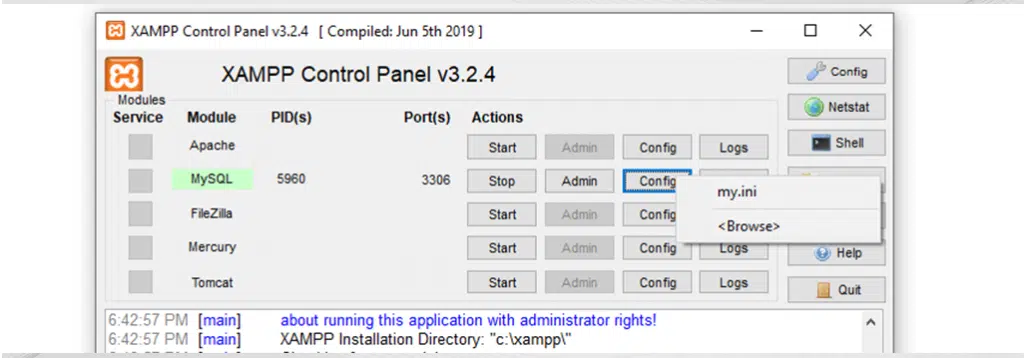
- Suchen Sie nach dem Wort
Portum zu sehen, welchen Port MySQL verwendet. - Ändern Sie die Portnummer in eine andere, die nicht verwendet wird (z. B. 3307, die im Allgemeinen nicht verwendet wird).
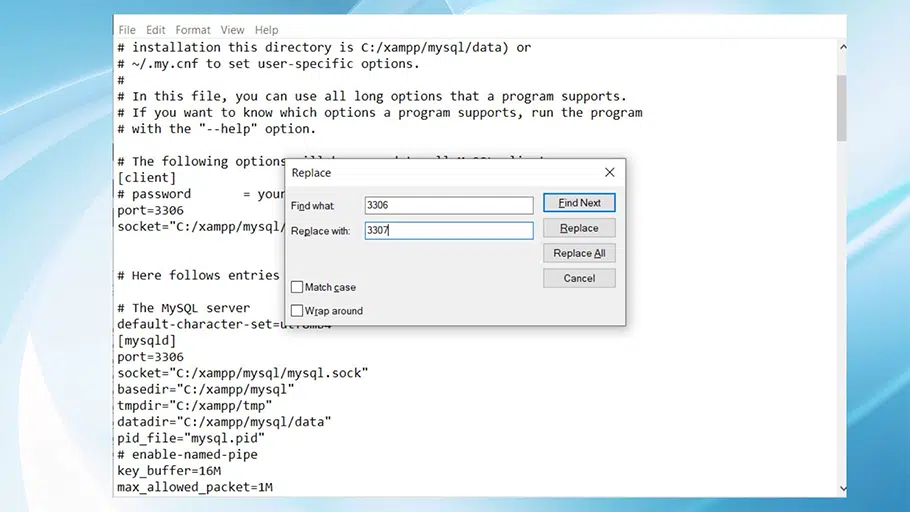
- Speichern und schließen Sie die Datei.
Starten Sie den MySQL-Dienst in XAMPP neu :
- Öffnen Sie die XAMPP-Systemsteuerung und starten Sie den MySQL-Dienst neu.
- Wenn es immer noch nicht funktioniert, versuchen Sie es mit einer anderen Portnummer.
4. Überprüfen und beheben Sie Konfigurationsprobleme
Wenn Sie die Datei my.ini nach dem Ändern des Ports geöffnet haben, sehen Sie sich außerdem die Einstellung nnodb_buffer_pool_size an. Durch Erhöhen dieses Werts kann die Leistung verbessert werden.
Überprüfen Sie die Pfade basedir “ und datadir , um sicherzustellen, dass sie korrekt sind. Wenn Sie falsche Einstellungen feststellen oder glauben, dass eine Einstellung Probleme verursachen könnte, nehmen Sie die erforderlichen Änderungen vor.
- Wenn beispielsweise
innodb_buffer_pool_sizefür Ihre Anforderungen zu niedrig ist, erhöhen Sie ihn.
Hinweis: Bevor Sie Änderungen vornehmen, speichern Sie immer eine Kopie der ursprünglichen my.ini-Datei als Backup.
5. Datenbank reparieren
Wie wir bereits erwähnt haben, besteht durchaus die Möglichkeit, dass Ihre Datenbank beschädigt ist und den Fehler „Fehler: MySQL wird unerwartet heruntergefahren“ verursacht. In diesem Fall müssen Sie die MySQL-Datenbank manuell reparieren.
Starten Sie die XAMPP-Systemsteuerung und klicken Sie auf die Schaltfläche „Shell“, um den Shell-Editor zu öffnen.
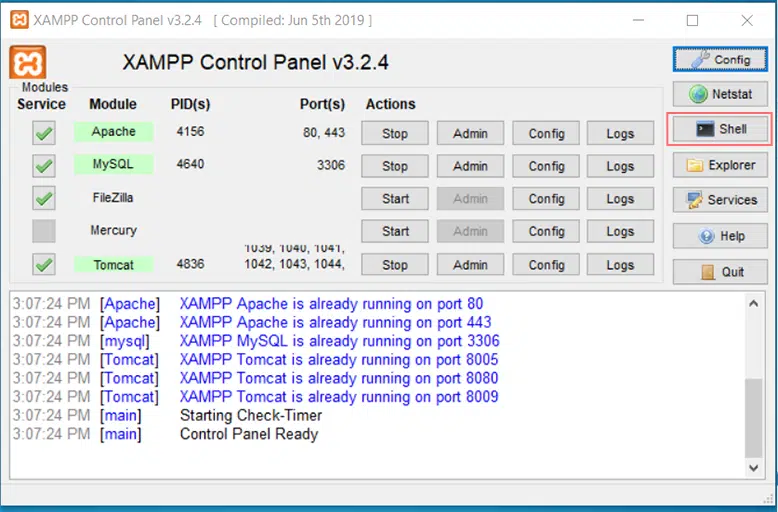
- Geben Sie im Shell-Fenster den Befehl zum Starten von MySQL ein.
Mysql —console —skip-grant-tables —skip-external-locking
Gehen Sie zurück zum XAMPP-Bedienfeld und öffnen Sie ein zweites Shell-Fenster.
Geben Sie im zweiten Shell-Fenster den Befehl zum Reparieren der Datenbank ein.
mysqlcheck -r —databases mysql —use-form
- Gehen Sie zurück zum ersten Shell-Fenster und stoppen Sie MySQL. Vergessen Sie auch nicht, beide Shell-Fenster zu schließen.
- Starten Sie nun den MySQL-Dienst über die XAMPP-Systemsteuerung neu, um zu überprüfen, ob der Fehler behoben ist.
6. Legen Sie die richtigen Berechtigungen fest
Manchmal können MySQL oder XAMPP nicht auf ihre Dateien und Ordner zugreifen, weil sie nicht über die richtigen Berechtigungen verfügen. Dies kann nach Updates oder Änderungen der Sicherheitseinstellungen passieren.
Was zu tun:
- Überprüfen Sie die Ordnerberechtigungen :
- Stellen Sie sicher, dass die MySQL- und XAMPP-Ordner über die richtigen Berechtigungen verfügen.
- Stellen Sie vollen Zugriff sicher :
- Stellen Sie sicher, dass das Benutzerkonto, auf dem XAMPP ausgeführt wird, vollständige Zugriffsrechte auf diese Ordner hat.
So passen Sie Berechtigungen an:
- Unter Windows :
- Klicken Sie mit der rechten Maustaste auf den XAMPP-Ordner.
- Wählen Sie
Propertiesaus. - Gehen Sie zur Registerkarte
Security. - Passen Sie die Berechtigungen an, um vollen Zugriff zu gewähren.
- Unter macOS und Linux :
- Verwenden Sie den Befehl
chmodum die richtigen Berechtigungen festzulegen. - Verwenden Sie den Befehl
chown, um den richtigen Besitzer festzulegen.
- Verwenden Sie den Befehl
Dadurch wird sichergestellt, dass XAMPP und MySQL auf alle notwendigen Dateien und Verzeichnisse zugreifen können.
Zusammenfassung
Wenn Sie lokale Serverumgebungen wie XAMPP verwenden, besteht eine höhere Wahrscheinlichkeit, dass der Fehler „MySQL wurde unerwartet heruntergefahren“ auftritt. Daher ist es wichtig zu wissen, wie Sie dieses Problem beheben können, um Ihren Server wieder zum Laufen zu bringen.
Dieser Leitfaden erklärt die Grundlagen von XAMPP, die Gründe für diesen Fehler und Schritt-für-Schritt-Lösungen, um ihn stressfrei zu beheben.
Wenn Sie jedoch keine lokale Umgebungssoftware verwenden möchten, bietet der Webhosting-Plan von WPOven eine unbegrenzte Staging-Umgebung. Dies kann eine großartige Alternative zu lokalen Umgebungen sein, da sie einfach zu konfigurieren sind und völlige Freiheit bieten, mit Ihrer Website zu experimentieren, bevor Sie sie live schalten.
Und das Beste: Sie müssen nichts extra bezahlen; Alles ist im Plan enthalten, der zum sehr günstigen Preis von 16,61 $ pro Monat beginnt.

Rahul Kumar ist ein Web-Enthusiast und Content-Stratege, der sich auf WordPress und Webhosting spezialisiert hat. Mit jahrelanger Erfahrung und seinem Engagement, über Branchentrends auf dem Laufenden zu bleiben, entwickelt er effektive Online-Strategien, die den Traffic steigern, das Engagement steigern und die Conversions steigern. Rahuls Liebe zum Detail und seine Fähigkeit, überzeugende Inhalte zu erstellen, machen ihn zu einer wertvollen Bereicherung für jede Marke, die ihre Online-Präsenz verbessern möchte.